Excel 表格技巧—如何制作旋风图图表
来源:网络收集 点击: 时间:2024-03-04【导读】:
大家好,在日常办公当中,为了对比数据,我们经常会将表格制作为图表,但普通的条形图如果不能满足我们的要求,那么今天小编就来教大家如何制作旋风图图表,它的主要特点就是方便用户对于两种不同数据的分析对比,能够让用户可以更直接更有效的查看对比效果。一起来学习一下吧。方法/步骤1/9分步阅读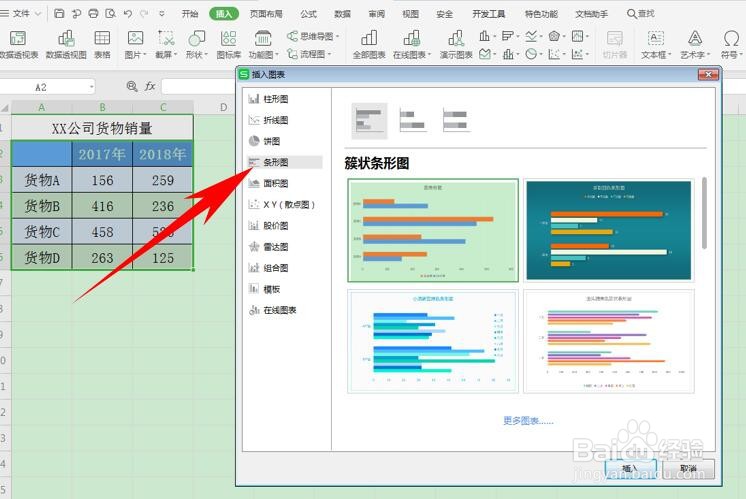 2/9
2/9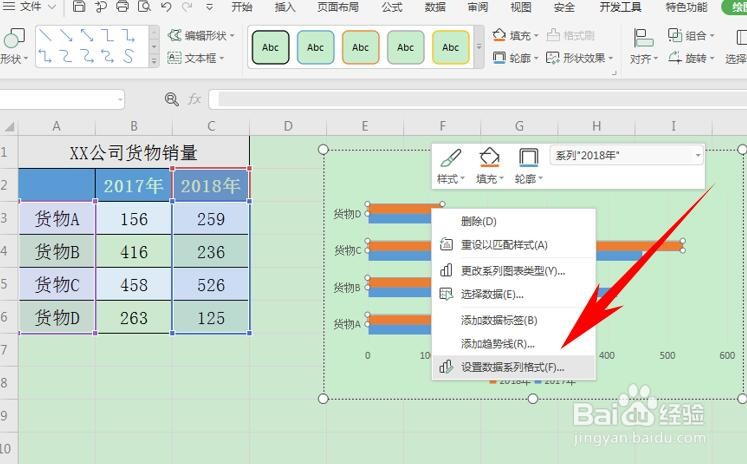 3/9
3/9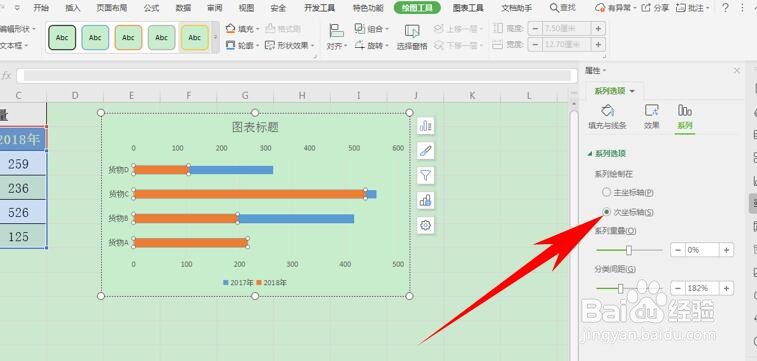 4/9
4/9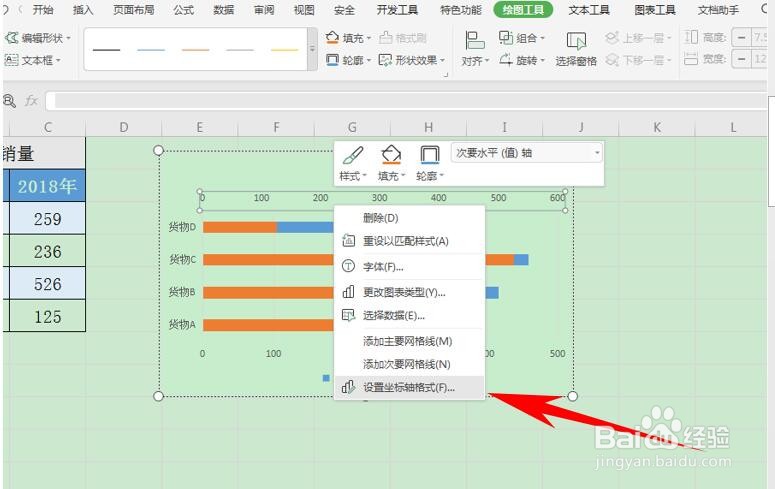 5/9
5/9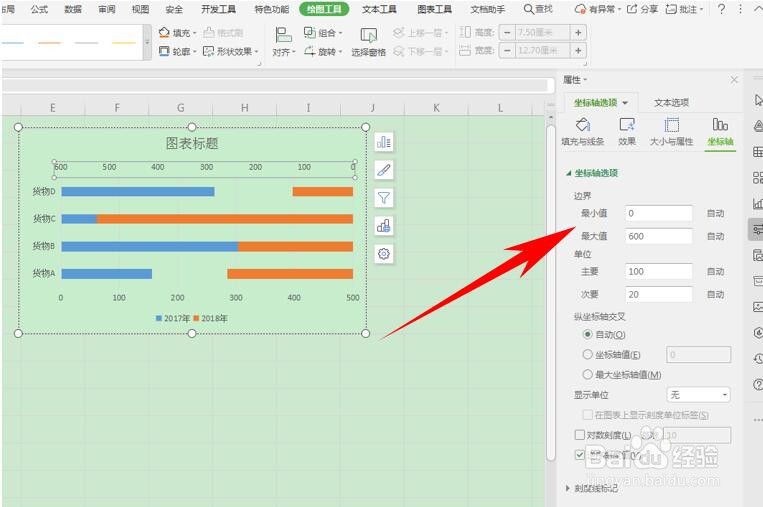 6/9
6/9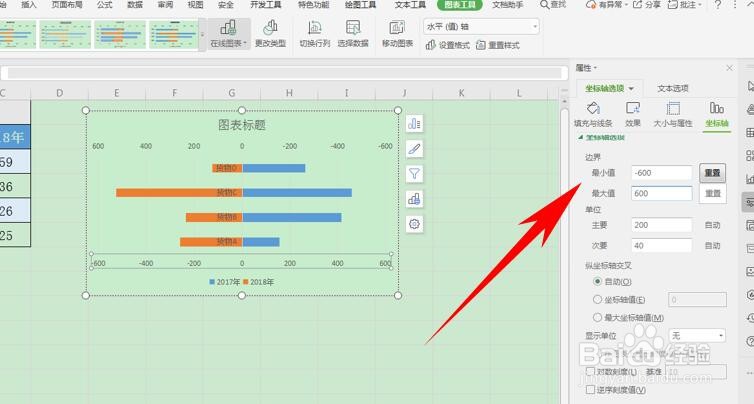 7/9
7/9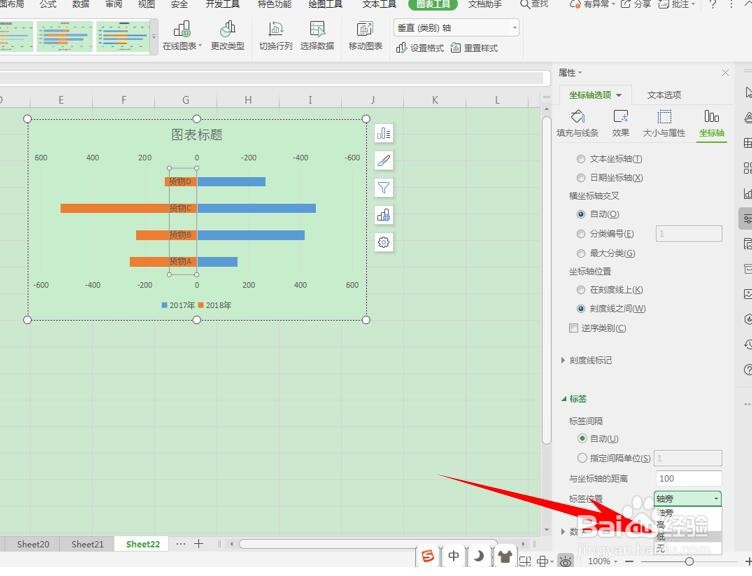 8/9
8/9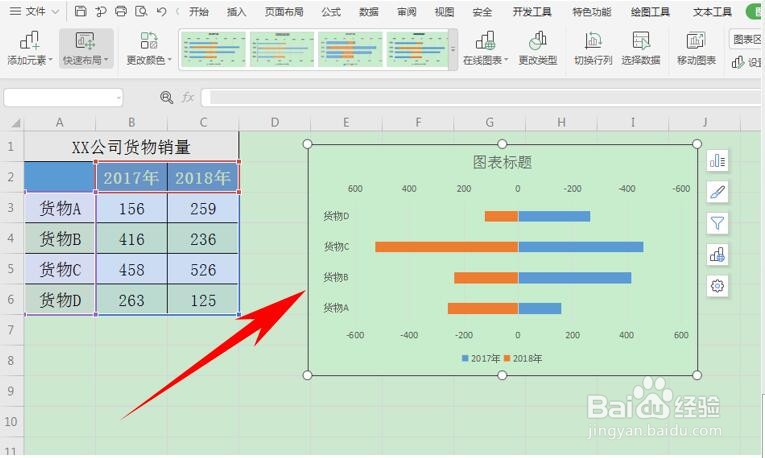 9/9
9/9
首先,选中图表内容,单击工具栏【插入】下的【插入图表】,单击【条形图】,选择簇状条形图,单击插入:
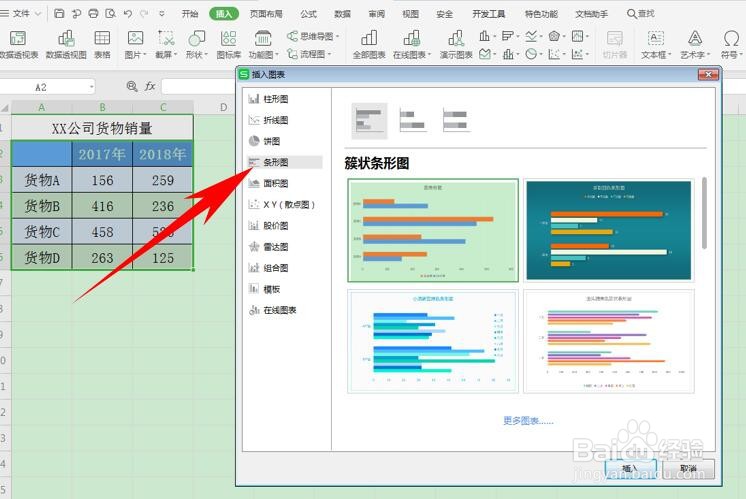 2/9
2/9插入图表后,选择橘色柱状条,单击右键选择设置数据系列格式:
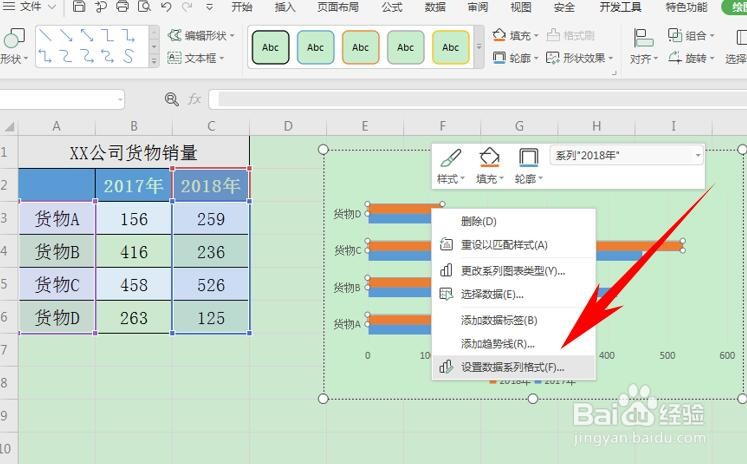 3/9
3/9插入图表后,选择橘色柱状条,单击右键选择设置数据系列格式:
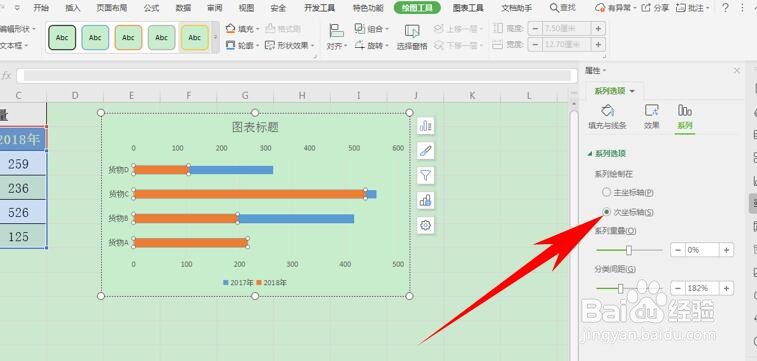 4/9
4/9然后单击图表上方的横向坐标轴,单击右键选择设置坐标轴格式:
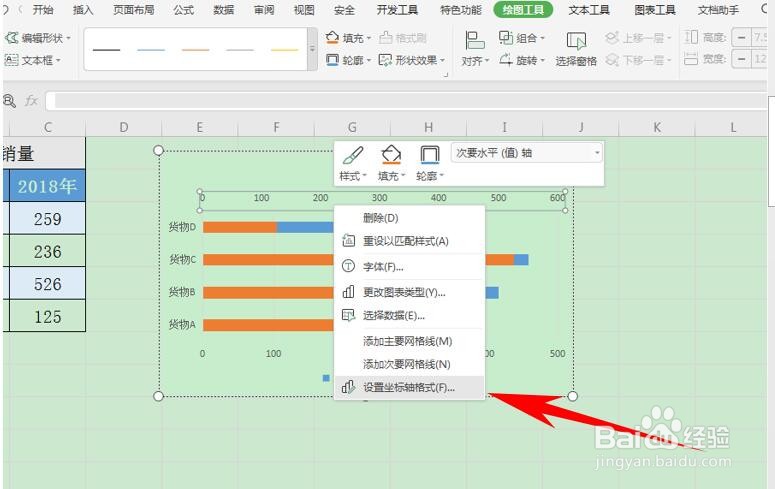 5/9
5/9弹出坐标轴选项,选择坐标轴,可以看到坐标轴选项下的最小值和最大值:
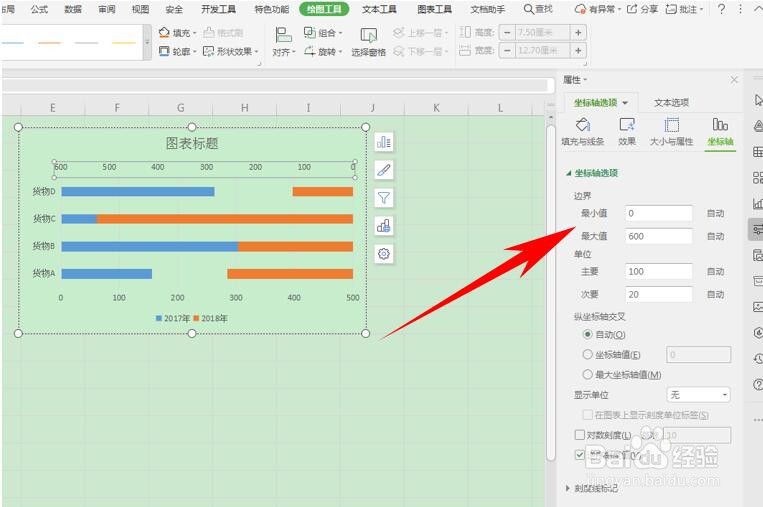 6/9
6/9将最小值由0设置为﹣600,与最大值相反的负数,单击重置。同样的方法将下方的横坐标轴也设置为﹣600
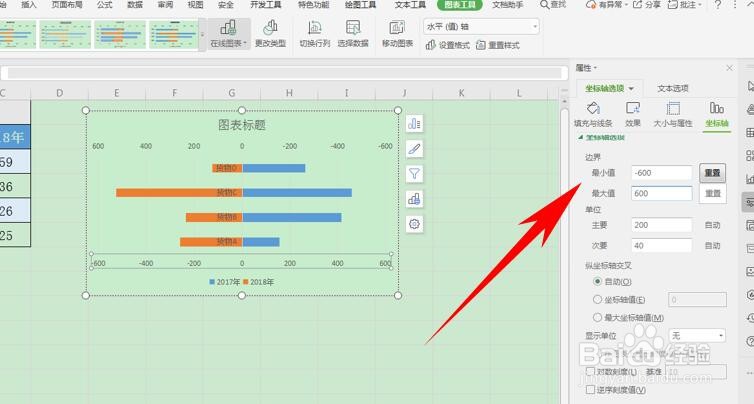 7/9
7/9然后单击纵坐标,在属性当中选择【标签】,在标签位置的下拉菜单下选择【低】,如下图所示:
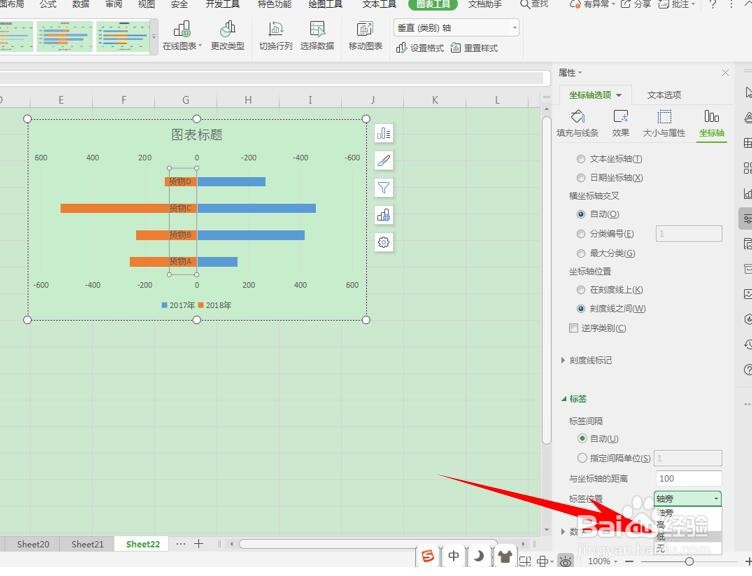 8/9
8/9这样,一个可以清晰地看出数据对比图地旋风图表就制作完毕了,如下图所示:
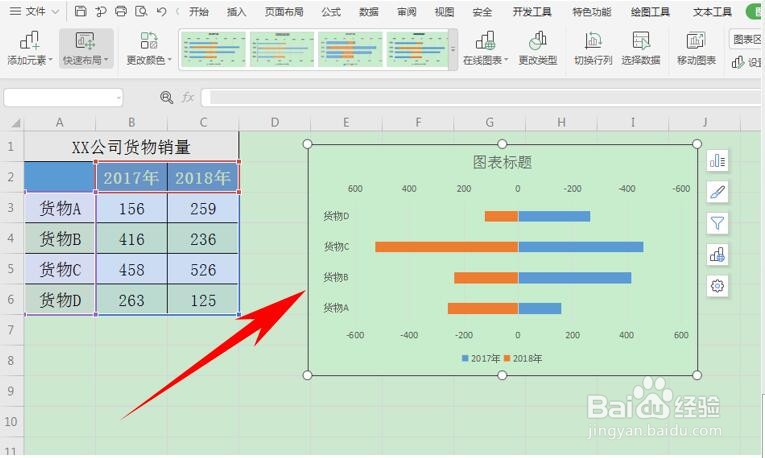 9/9
9/9那么,在Excel表格当中,制作旋风图表的方法,是不是非常简单呢,你学会了吗?
旋风图图表插入图表簇状条形图系列选项数据列表版权声明:
1、本文系转载,版权归原作者所有,旨在传递信息,不代表看本站的观点和立场。
2、本站仅提供信息发布平台,不承担相关法律责任。
3、若侵犯您的版权或隐私,请联系本站管理员删除。
4、文章链接:http://www.1haoku.cn/art_240788.html
上一篇:老北京鸡肉卷的做法
下一篇:苹果13手机如何关闭wifi自动连接呢?
 订阅
订阅